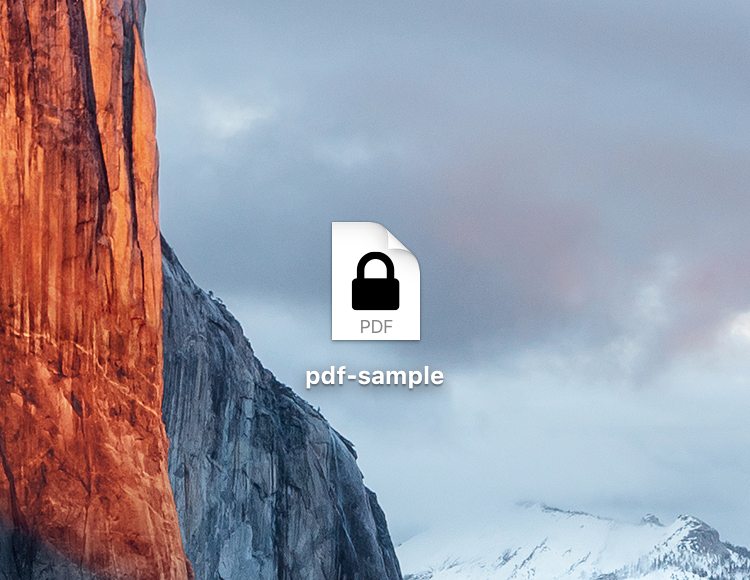Το να χρησιμοποιήσετε έναν κωδικό πρόσβασης για κάποιο PDF αρχείο είναι ένας πολύ καλός τρόπος για να προστατέψετε ευαίσθητα προσωπικά δεδομένα στο μηχάνημα σας.
Αυτή η δυνατότητα μάλιστα ασφαλείας υπάρχει στη Preview εφαρμογή του Mac σας και παρακάτω θα σας δείξουμε πως θα μπορέσετε να την χρησιμοποιήσετε.
1) Βρείτε το PDF αρχείο που θέλετε να προστατέψετε με κωδικό
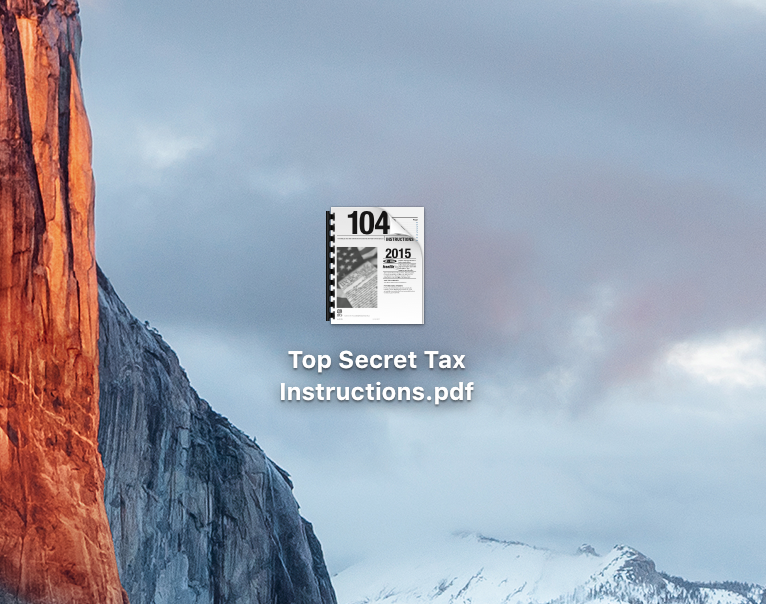
2) Ανοίξτε το PDF αρχείο με την Preview εφαρμογή κάνοντας δεξί κλικ πάνω στο αρχείο αυτό και επιλέγοντας Open With > Preview.
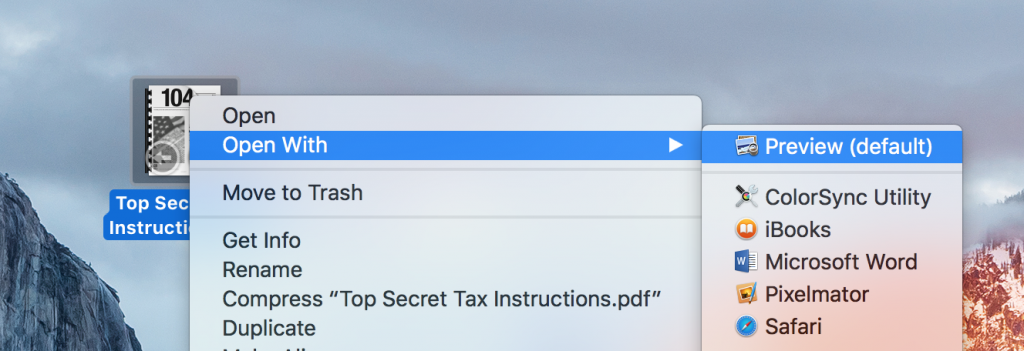
3) Μόλις ανοίξει στην Preview εφαρμογή πηγαίνετε στο Μενού και επιλέξτε File > Export….
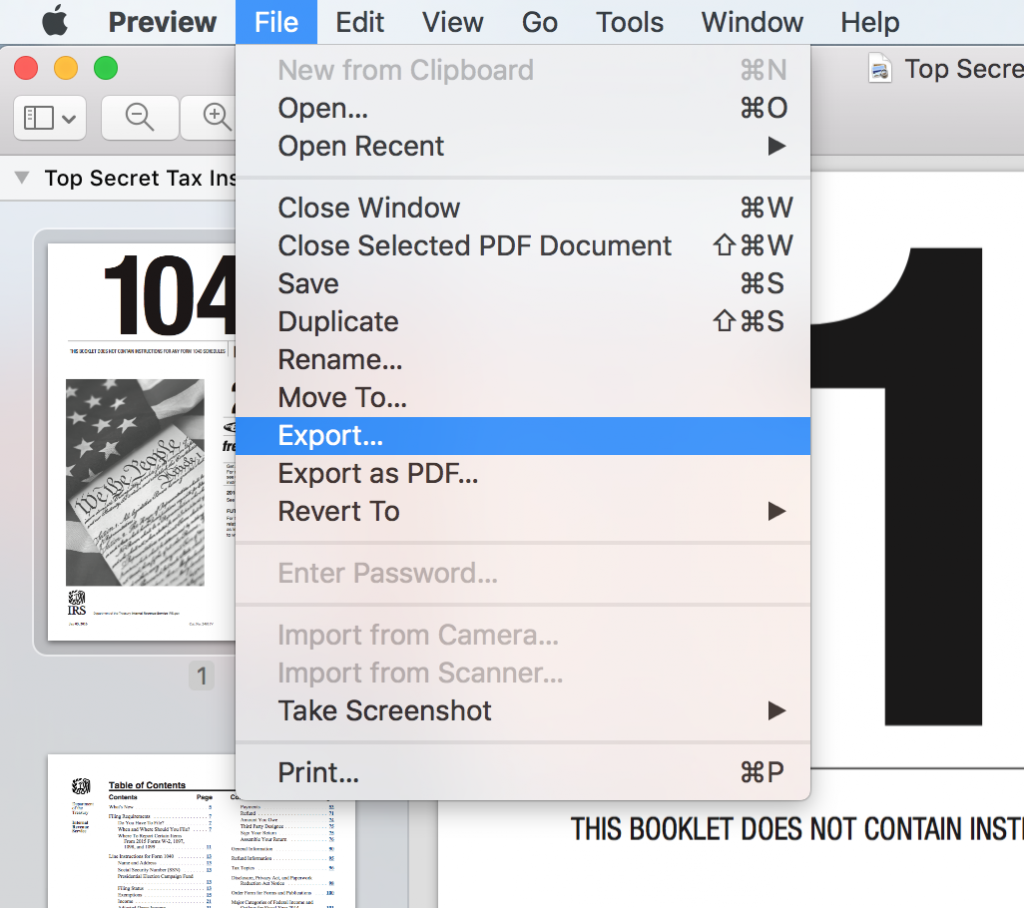
4) Από το παράθυρο του export, ενεργοποιήστε το Encrypt κουτάκι, και κατόπιν τοποθετήστε των κωδικό με τον οποίο θέλετε να κλειδώσετε το PDF έγγραφο σας.
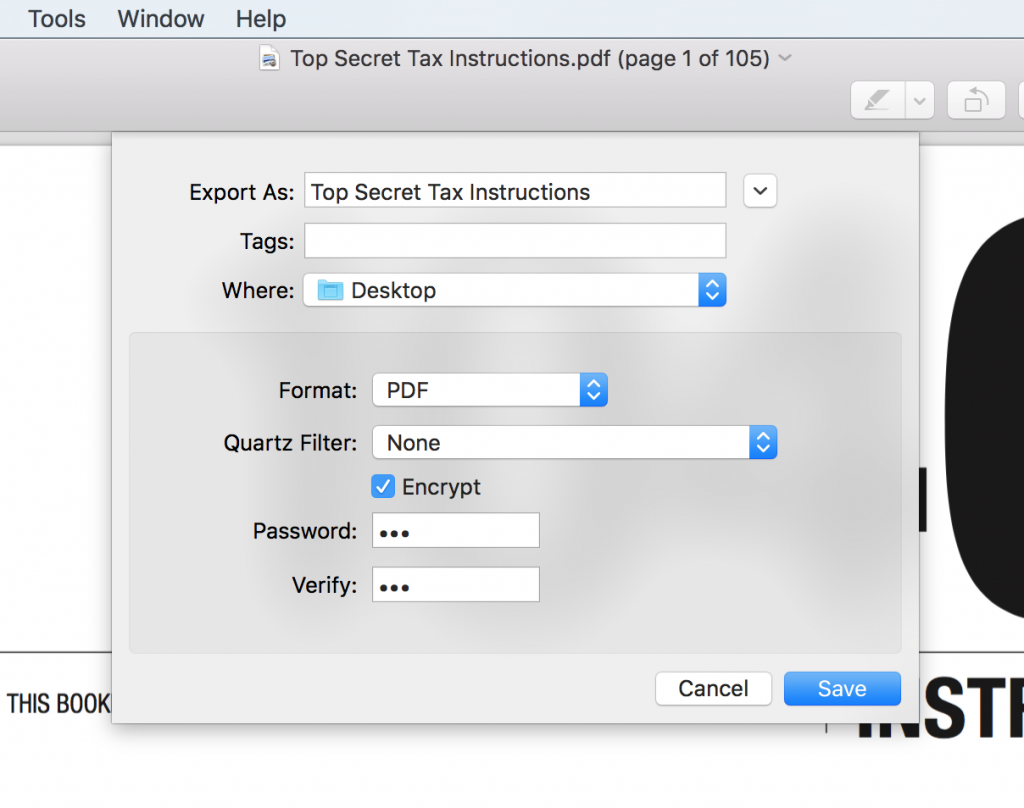
Πλέον το αρχείο σας θα έχει κλειδωθεί με τον κωδικό που επιλέξατε – Το εικονίδιο του όπως μπορείτε να δείτε και παρακάτω θα αλλάξει ενώ για να το ανοίξει κάποιος και να το διαβάσει ή να το επεξεργαστεί θα πρέπει να ξέρει των κωδικό που τοποθετήσατε.